3 分鐘使用Bootstrap-Table實現滿意的表格功能
本篇文章跟大家分享一下基於Bootstrap和jQuery的表格外掛程式Bootstrap-Table的用法。有一定的參考價值,有需要的朋友可以參考一下,希望對大家有幫助。
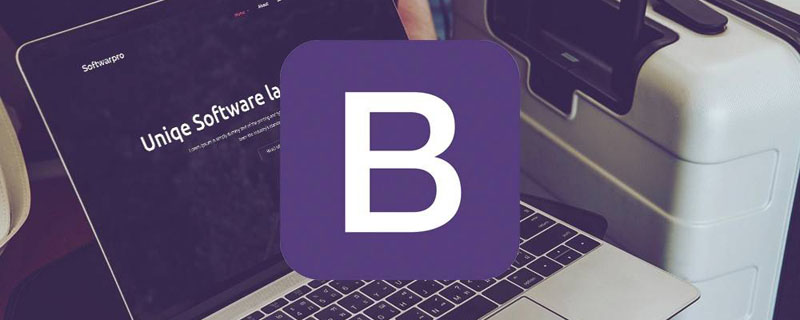
一、介紹
從專案名稱就可以知道,這是一款 Bootstrap 的表格外掛程式。表格的展示的形式所有的前端幾乎在工作中都有涉及過,Bootstrap Table 提供了快速的建表、查詢、分頁、排序等一系列功能。 【相關推薦:《bootstrap教學》】
專案網址:https://github.com/wenzhixin/bootstrap-table
#可能Bootstrap 和jQuery 技術有些過時了,但如果因為歷史的技術選型或者舊的項目還在用這兩個庫的話,那這個項目一定會讓你的嘴角慢慢上揚,拿下表格展示方面的需求易如反掌!
二、模式
Boostatrp Table 分為兩種模式:客戶端(client)模式、服務端(server)模式。
客戶端:透過資料介面將伺服器需要載入的資料一次展現出來,然後裝換成 json 然後產生 table。我們可以自己定義顯示行數,分頁等,此時就不再會向伺服器發送請求了。
伺服器:根據設定的每頁記錄數和目前顯示頁,傳送資料到伺服器進行查詢。
三、實戰操作
#Tips: 解釋說明皆在程式碼中以註解方式展示,請大家注意閱讀。
我們採用的是最簡單的 CDN 引入方式,程式碼可直接運作。複製程式碼並將配置好 json 檔案的路徑即可看到效果。
3.1 快速上手
註解中的星號表示該參數必寫,話不多說上程式碼。範例程式碼:
<!DOCTYPE html>
<html>
<head>
<meta charset="UTF-8">
<title>Hello, Bootstrap Table!</title>
// 引入 css
<link rel="stylesheet" href="https://stackpath.bootstrapcdn.com/bootstrap/4.2.1/css/bootstrap.min.css" integrity="sha384-GJzZqFGwb1QTTN6wy59ffF1BuGJpLSa9DkKMp0DgiMDm4iYMj70gZWKYbI706tWS" crossorigin="anonymous">
<link rel="stylesheet" href="https://use.fontawesome.com/releases/v5.6.3/css/all.css" integrity="sha384-UHRtZLI+pbxtHCWp1t77Bi1L4ZtiqrqD80Kn4Z8NTSRyMA2Fd33n5dQ8lWUE00s/" crossorigin="anonymous">
<link rel="stylesheet" href="https://unpkg.com/bootstrap-table@1.15.3/dist/bootstrap-table.min.css">
</head>
<body>
// 需要填充的表格
<table id="tb_departments" data-filter-control="true" data-show-columns="true"></table>
// 引入js
<script src="https://code.jquery.com/jquery-3.3.1.min.js" integrity="sha256-FgpCb/KJQlLNfOu91ta32o/NMZxltwRo8QtmkMRdAu8=" crossorigin="anonymous"></script>
<script src="https://cdnjs.cloudflare.com/ajax/libs/popper.js/1.14.6/umd/popper.min.js" integrity="sha384-wHAiFfRlMFy6i5SRaxvfOCifBUQy1xHdJ/yoi7FRNXMRBu5WHdZYu1hA6ZOblgut" crossorigin="anonymous"></script>
<script src="https://stackpath.bootstrapcdn.com/bootstrap/4.2.1/js/bootstrap.min.js" integrity="sha384-B0UglyR+jN6CkvvICOB2joaf5I4l3gm9GU6Hc1og6Ls7i6U/mkkaduKaBhlAXv9k" crossorigin="anonymous"></script>
<script src="https://unpkg.com/bootstrap-table@1.15.3/dist/bootstrap-table.min.js"></script>
<script>
window.operateEvents = {
// 当点击 时触发
'click .delete': function (e,value,row,index) {
// 在 console 打印出整行数据
console.log(row);
}
};
$('#tb_departments').bootstrapTable({
url: '/frontend/bootstrap-table/user.json', //请求后台的 URL(*)
method: 'get', //请求方式(*)
// data: data, //当不使用上面的后台请求时,使用data来接收数据
toolbar: '#toolbar', //工具按钮用哪个容器
striped: true, //是否显示行间隔色
cache: false, //是否使用缓存,默认为 true,所以一般情况下需要设置一下这个属性(*)
pagination: true, //是否显示分页(*)
sortable: false, //是否启用排序
sortOrder: "asc", //排序方式
sidePagination: "client", //分页方式:client 客户端分页,server 服务端分页(*)
pageNumber:1, //初始化加载第一页,默认第一页
pageSize: 6, //每页的记录行数(*)
pageList: [10, 25, 50, 100], //可供选择的每页的行数(*)
search: true, //是否显示表格搜索,此搜索是客户端搜索,不会进服务端,所以个人感觉意义不大
strictSearch: true, //启用严格搜索。禁用比较检查。
showColumns: true, //是否显示所有的列
showRefresh: true, //是否显示刷新按钮
minimumCountColumns: 2, //最少允许的列数
clickToSelect: true, //是否启用点击选中行
height: 500, //行高,如果没有设置 height 属性,表格自动根据记录条数觉得表格高度
uniqueId: "ID", //每一行的唯一标识,一般为主键列
showToggle:true, //是否显示详细视图和列表视图的切换按钮
cardView: false, //是否显示详细视图
detailView: false, //是否显示父子表
showExport: true, //是否显示导出
exportDataType: "basic", //basic', 'all', 'selected'.
columns: [{
checkbox: true //复选框标题,就是我们看到可以通过复选框选择整行。
}, {
field: 'id', title: 'ID' //我们取json中id的值,并将表头title设置为ID
}, {
field: 'username', title: '用户名' //我们取 json 中 username 的值,并将表头 title 设置为用户名
},{
field: 'sex', title: '性别' //我们取 json 中 sex 的值,并将表头 title 设置为性别
},{
field: 'city', title: '城市' //我们取 json 中 city 的值,并将表头 title 设置为城市
},{
field: 'sign', title: '签名' //我们取 json 中 sign 的值,并将表头 title 设置为签名
},{
field: 'classify', title: '分类' //我们取 json 中 classify 的值,并将表头 title 设置为分类
},{
//ormatter:function(value,row,index) 对后台传入数据 进行操作 对数据重新赋值 返回 return 到前台
// events 触发事件
field: 'Button',title:"操作",align: 'center',events:operateEvents,formatter:function(value,row,index){
var del = '<button type="button" class="btn btn-danger delete">删除</button>'
return del;
}
}
],
responseHandler: function (res) {
return res.data //在加载远程数据之前,处理响应数据格式.
// 我们取的值在data字段中,所以需要先进行处理,这样才能获取我们想要的结果
}
});
</script>
</body>
</html>
上面的程式碼展示透過基本 API 實作基礎的功能,範例程式碼並沒有羅列所有的 API。該庫還有很多好玩的功能等著大家去發現,正所謂師父領進門修行靠個人~
#3.2 拆解講解
下面對關鍵點進行闡述,為了更方便使用的夥伴清楚插件的用法。
3.2.1 初始化部分
选择需要初始化表格。
$('#tb_departments').bootstrapTable({})
这个就像table的入口一样。
<table id="tb_departments" data-filter-control="true" data-show-columns="true"></table>#3.2.2 讀取資料部分
columns:[{field: 'Key', title: '文件路径',formatter: function(value,row,index){} }]- #field json 中鍵值對中的Key
- title 是表格頭顯示的內容
- formatter 是函數類型,當我們需要修改資料內容時會用它。範例:編碼轉換
3.2.3 事件觸發器
events:operateEvents
window.operateEvents = {
'click .download': function (e,value,row,index) {
console.log(row);
}
}因為很多時候我們需要針對表格進行處理,所以事件觸發器是不錯的選擇。例如:它可以記錄我們的行數據,可以利用觸發器進行自訂函數的執行等。
四、擴展
介紹幾個擴展可以讓我們便捷的實現更多的表格功能,而不需要自己造輪子讓我們的工作更有效率(也可以進入官網查看擴展的具體使用方法,官方已經收集了大量的擴展)。舊規矩直接上程式碼:
4.1 表格匯出
<script src="js/bootstrap-table-export.js"></script> showExport: true, //是否显示导出 exportDataType: basic, //导出数据类型,支持:'基本','全部','选中' exportTypes:['json', 'xml', 'csv', 'txt', 'sql', 'excel'] //导出类型
4.2 自動刷新
<script src="extensions/auto-refresh/bootstrap-table-auto-refresh.js"></script> autoRefresh: true, //设置 true 为启用自动刷新插件。这并不意味着启用自动刷新 autoRefreshStatus: true, //设置 true 为启用自动刷新。这是表加载时状态自动刷新 autoRefreshInterval: 60, //每次发生自动刷新的时间(以秒为单位) autoRefreshSilent: true //设置为静默自动刷新
4.3 複製行
<script src="extensions/copy-rows/bootstrap-table-copy-rows.js"></script> showCopyRows: true, //设置 true 为显示复制按钮。此按钮将所选行的内容复制到剪贴板 copyWithHidden: true, //设置 true 为使用隐藏列进行复制 copyDelimiter: ', ', //复制时,此分隔符将插入列值之间 copyNewline: '\n' //复制时,此换行符将插入行值之间
五、總結
#這篇文章只是簡單的闡述Bootstrap-Table 如何使用,正在對錶格功能實現而憂愁的小伙伴,可以使用HelloGitHub 推薦的這款插件。你會發現網頁製作表格還可以如此快捷,期待小夥伴挖掘出更有趣的功能哦。
註:上面 js 部分並沒有採用函數形式,建議在使用熟悉之後還是採用函數形式,這樣也方便復用及讓程式碼看起來更規範。
更多程式相關知識,請造訪:程式設計入門! !
以上是3 分鐘使用Bootstrap-Table實現滿意的表格功能的詳細內容。更多資訊請關注PHP中文網其他相關文章!

熱AI工具

Undresser.AI Undress
人工智慧驅動的應用程序,用於創建逼真的裸體照片

AI Clothes Remover
用於從照片中去除衣服的線上人工智慧工具。

Undress AI Tool
免費脫衣圖片

Clothoff.io
AI脫衣器

AI Hentai Generator
免費產生 AI 無盡。

熱門文章

熱工具

記事本++7.3.1
好用且免費的程式碼編輯器

SublimeText3漢化版
中文版,非常好用

禪工作室 13.0.1
強大的PHP整合開發環境

Dreamweaver CS6
視覺化網頁開發工具

SublimeText3 Mac版
神級程式碼編輯軟體(SublimeText3)

熱門話題
 bootstrap搜索欄怎麼獲取
Apr 07, 2025 pm 03:33 PM
bootstrap搜索欄怎麼獲取
Apr 07, 2025 pm 03:33 PM
如何使用 Bootstrap 獲取搜索欄的值:確定搜索欄的 ID 或名稱。使用 JavaScript 獲取 DOM 元素。獲取元素的值。執行所需的操作。
 bootstrap垂直居中怎麼弄
Apr 07, 2025 pm 03:21 PM
bootstrap垂直居中怎麼弄
Apr 07, 2025 pm 03:21 PM
使用 Bootstrap 實現垂直居中:flexbox 法:使用 d-flex、justify-content-center 和 align-items-center 類,將元素置於 flexbox 容器內。 align-items-center 類法:對於不支持 flexbox 的瀏覽器,使用 align-items-center 類,前提是父元素具有已定義的高度。
 bootstrap怎麼插入圖片
Apr 07, 2025 pm 03:30 PM
bootstrap怎麼插入圖片
Apr 07, 2025 pm 03:30 PM
在 Bootstrap 中插入圖片有以下幾種方法:直接插入圖片,使用 HTML 的 img 標籤。使用 Bootstrap 圖像組件,可以提供響應式圖片和更多樣式。設置圖片大小,使用 img-fluid 類可以使圖片自適應。設置邊框,使用 img-bordered 類。設置圓角,使用 img-rounded 類。設置陰影,使用 shadow 類。調整圖片大小和位置,使用 CSS 樣式。使用背景圖片,使用 background-image CSS 屬性。
 bootstrap怎麼調整大小
Apr 07, 2025 pm 03:18 PM
bootstrap怎麼調整大小
Apr 07, 2025 pm 03:18 PM
要調整 Bootstrap 中元素大小,可以使用尺寸類,具體包括:調整寬度:.col-、.w-、.mw-調整高度:.h-、.min-h-、.max-h-
 bootstrap怎麼設置框架
Apr 07, 2025 pm 03:27 PM
bootstrap怎麼設置框架
Apr 07, 2025 pm 03:27 PM
要設置 Bootstrap 框架,需要按照以下步驟:1. 通過 CDN 引用 Bootstrap 文件;2. 下載文件並將其託管在自己的服務器上;3. 在 HTML 中包含 Bootstrap 文件;4. 根據需要編譯 Sass/Less;5. 導入定製文件(可選)。設置完成後,即可使用 Bootstrap 的網格系統、組件和样式創建響應式網站和應用程序。
 bootstrap按鈕怎麼用
Apr 07, 2025 pm 03:09 PM
bootstrap按鈕怎麼用
Apr 07, 2025 pm 03:09 PM
如何使用 Bootstrap 按鈕?引入 Bootstrap CSS創建按鈕元素並添加 Bootstrap 按鈕類添加按鈕文本
 bootstrap怎麼寫分割線
Apr 07, 2025 pm 03:12 PM
bootstrap怎麼寫分割線
Apr 07, 2025 pm 03:12 PM
創建 Bootstrap 分割線有兩種方法:使用 標籤,可創建水平分割線。使用 CSS border 屬性,可創建自定義樣式的分割線。
 bootstrap怎麼看日期
Apr 07, 2025 pm 03:03 PM
bootstrap怎麼看日期
Apr 07, 2025 pm 03:03 PM
答案:可以使用 Bootstrap 的日期選擇器組件在頁面中查看日期。步驟:引入 Bootstrap 框架。在 HTML 中創建日期選擇器輸入框。 Bootstrap 將自動為選擇器添加樣式。使用 JavaScript 獲取選定的日期。






